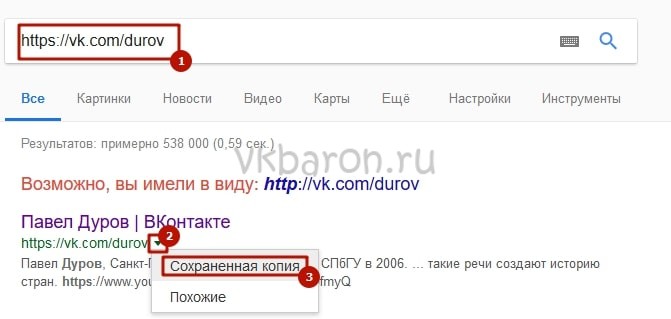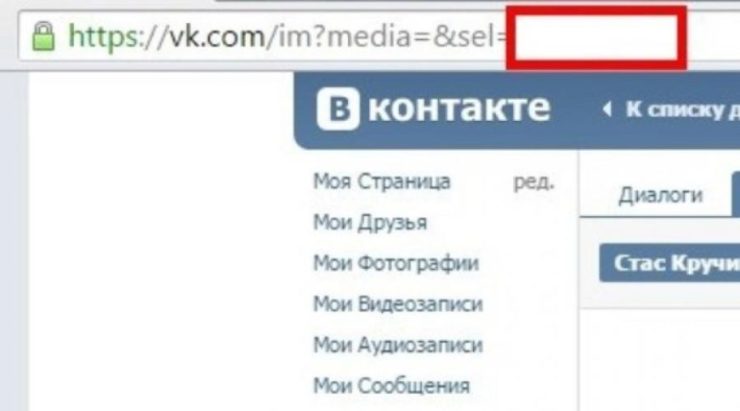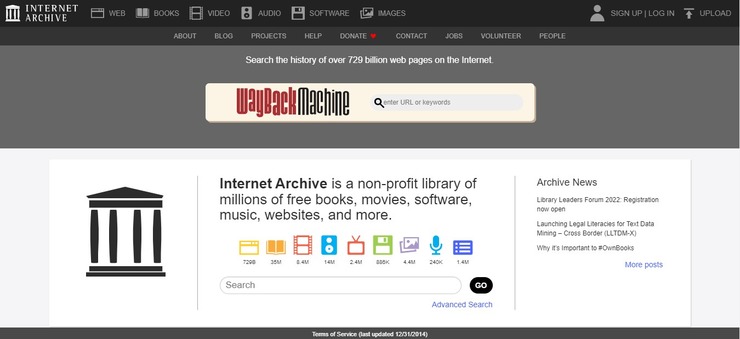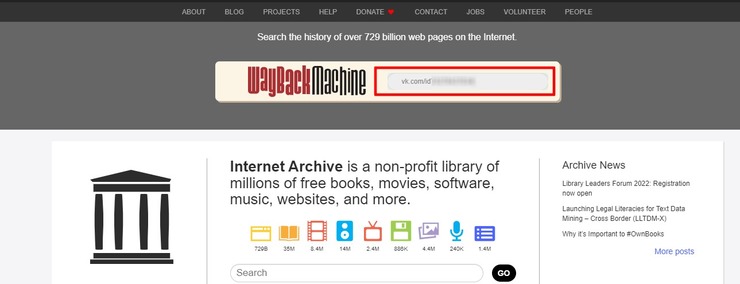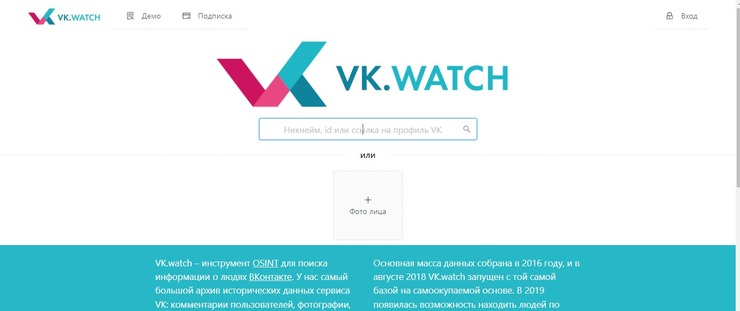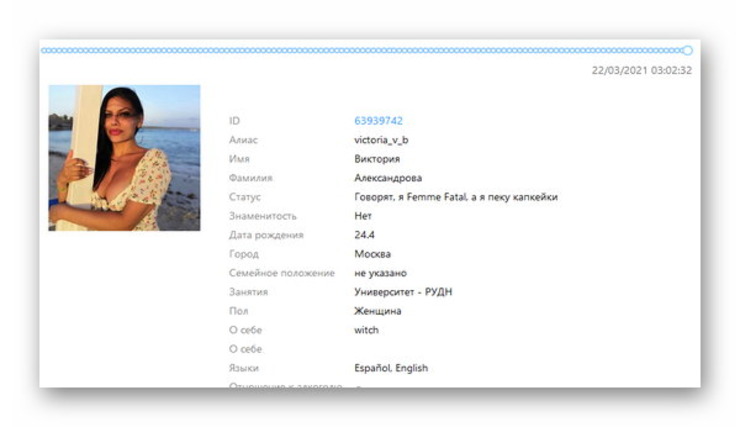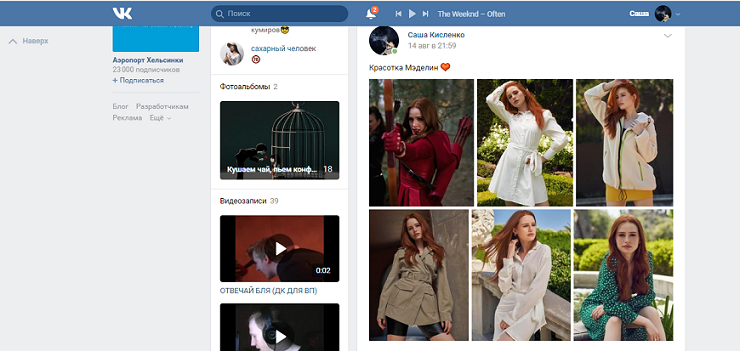Социальная сеть “ВКонтакте” предоставляет своим пользователям множество различных сервисов по добавлению различных медиафайлов на свою страницу, не исключением являются и фотографии. По различным причинам фото можно удалить случайным образом и не иметь его копии, что довольно досадно. К сожалению в ВК еще не добавили опцию защиты от случайных кликов, ведь для удаления изображения нужно два клика. В то время как для восстановления придется обыскать весь интернет в поисках решения возникшей проблемы. В нашей статье мы рассмотрим вопрос, как посмотреть удаленные фото ВК доступными на данный момент способами.
Способы просмотра удаленных фото “ВКонтакте”
Для просмотра удаленных фото “ВКонтакте” существует не так уж много действительно эффективных способов. После того как вы удалили какое-то изображение, в подавляющем большинстве случаев вернуть его уже будет невозможно. Однако методы, предоставляющие возможность просмотреть удаленный снимок все же существуют, хоть и не все из них по-настоящему эффективны. Ниже в материале мы привели четыре способа, с помощью которых у вас вновь появится возможность увидеть удаленные фото.
Если вы удалили фото и еще не перезагружали страницу, а остались на ней и сразу приступили к поиску решения, прочтите материал представленный ниже. Также хочется отметить, что если изображение было удалено уже достаточно давно, восстановить его вряд ли получится. Как правило, данные на серверах сайта “ВКонтакте” хранятся от трех часов до пяти суток, по разной информации. Некоторые пользователи и вовсе считают, что все данные не удаляются со страницы в ВК, а лишь становятся скрытыми. Так или иначе, восстанавливать фото необходимо в самые кратчайшие сроки после его удаления со страницы.
Стандартными средствами ВК
Под стандартным средством просмотра удаленного изображения предполагается его мгновенное восстановление сразу после уничтожены со стены профиля или же альбома с фотографиями. Воспользоваться данным способом можно только в случае, если после того, как вы стерли снимок, страница в ВК не была обновлена, либо же вы не переходили на другие вкладки, такие как “Моя страница”.
Для того, чтобы мгновенно просмотреть и восстановить удаленное изображение, следуйте краткому руководству, представленному ниже:
- После того, как вы нажали по кнопке “Удалить”, перед вами появится окно в котором будет подсвечена синим цветом кнопка “Восстановить”.
- От вас требует не обновлять страницу и не переходить по другим вкладкам.
- Нажмите по кнопке “Восстановить”, как на вышеприведенном изображении, после чего вы вновь увидите ваше фото.
Как и было сказано ранее, для того чтобы целесообразно применить данный способ следует не обновлять страницу, в ином случае просмотреть удаленное фото у вас не получится.
Через поисковые системы
Следующим достаточно эффективным способом является просмотр изображения при помощи поисковых систем. Данный метод является универсальным и в половине случаев помогает реанимировать стертые данные при помощи сохраненной копии вашей страницы “ВКонтакте”.
Для того, чтобы просмотреть стертое фото при помощи сохраненной копии страницы, следуйте инструкции, представленной ниже:
- Откройте свой профиль “ВКонтакте”.
- Скопируйте ссылку вашего >С помощью кэша браузера
Для того, чтобы найти удаленное фото через кэш браузера, необходимо в настройках операционной системы включить показ скрытых папок и файлов, а уже после приступать к поиску нужной директории. Следуйте инструкции представленной ниже, для того чтобы отыскать нужный нам файл:
- После того, как вы включили показ скрытых папок и файлов, перейдите в диск на котором установлен браузер.
- Здесь вам необходимо перейти в папку пользователя компьютера в которой будет расположен скрытый каталог AppData.
- Перейдя в папку AppData, следуйте по такому пути: Local/Имя вашего браузера/Еще одна папка с именем вашего браузера/Cache.
- В этой папке вам необходимо найти файл с фотографией. Их могут быть сотни, поэтому настоятельно рекомендуем скачать файловый менеджер Total Commander. Данная программа также поможет вам открыть документ и файлы, содержащие искомое изображение.
Через исходный код
Для того, чтобы отыскать утраченный снимок в ВК через исходный код веб-обозревателя, запустите консоль в браузере нажатием следующих комбинаций клавиш: для Chrome – Ctrl+Shift+J, для Firefox – Ctrl+Shift+K. Искомые данные хранятся по ссылке “ >
Особенности
К особенностям просмотра уже удаленного фото можно отнести то, что результат работы не может быть гарантирован. Так как в различных ситуациях могут возникать непредвиденные проблемы связанные с тем, насколько давно снимок был стерт со страницы в ВК. Также необходимо отметить, что после удаления целого альбома с фотографиями его просмотр и восстановление будет невозможным.
Для удаления фотографии, загруженной в социальную сеть ВК, нужно сделать один клик. По различным причинам может потребоваться просмотреть ранее удаленный снимок. Хотя стандартный функционал предполагает только немедленное восстановление до перезагрузки страницы, существует и альтернативный метод поиска стертых изображений. Разберемся, как посмотреть удаленные фото ВКонтакте.
Восстановление фото стандартными средствами ВК
Разработчики соцсети предусмотрели риск случайного удаления фотографии пользователем, поэтому внедрили механизм ее восстановления. Если снимок был удален, то его можно немедленно вернуть, действуя следующим образом:
- После нажатия ссылки «Удалить», расположенной под картинкой появится надпись «Фотография удалена».
- Нажать на кнопку «Восстановить» в правом верхнем углу снимка.
- Фото вернется на свое место.
Справка. Ссылка для восстановления будет доступна даже после выхода из полноэкранного режима просмотра. Главное – не переходить на другую страницу и не производить перезагрузку текущей.
Восстановление фото через поисковые системы
Несмотря на наличие встроенного механизма, возвращающего снимки, многие пользователи задаются вопросом, можно ли найти старые фотографии. В некоторых случаях это удастся, однако гарантий нет. Процедура поиска утраченных снимков через поисковик выглядит так:
- Открыть свой профиль ВКонтакте.
- Скопировать ссылку из адресной строки браузера. Они будет иметь вид «https://vk.com/id00000», где вместо нулей порядковый номер пользователя сети или буквенная комбинация.
- Открыть главную страницу поисковика: google.com.
- В поисковую строку вписать следующий текст: «https://vk.com/id00000 site:vk.com».
- Нажать Enter.
- Если в настройках приватности страницы открыт доступ поисковым системам, то в результатах отобразится искомый профиль. Следует нажать на зеленый треугольник, справа от адреса страницы и кликнуть по всплывающей строке «Сохраненная копия».
- Откроется версия страницы, которая была сохранена в кэше Google. Теперь можно перейти в «Фотографии» и попытаться отыскать снимок.
Этот метод хоть и является рабочим, но его успешное использование зависит от нескольких факторов: установленные настройки приватности и версия кэша сохраненного в поисковой системе. Вполне возможно, что с момента удаления снимка кэш поисковика обновился, и фото успело исчезнуть.
Ознакомившись с представленной информацией, читатель научится смотреть стертые фотографии через сохраненную версию страницы в поисковой системе. Также инструкция покажет, как восстановить снимок, если с момента его удаление не произошло перезагрузки или перехода в другой раздел сайта.
Сервис социальных сетей позволяет пользователям выкладывать на свою страницу фотографии и прочие материалы, чем часто пользуются для их хранения, быстрой передачи и прочего. Однако иногда бывает и так, что пользователь случайно удаляет очень важное изображение, не имея к ней никакой копии. То есть она пропадает навсегда.
Прежде чем предпринимать какие-то действия, необходимо проверить, не сохранилось ли изображение в каком-нибудь другом месте — на карте памяти фотоаппарата, в загрузках телефона, на компьютере. Таким образом можно сэкономить время и нервы.
Итак, Вконтакте сохраняет на серверах все удаленные с аккаунтов фотографии.
Следует понимать, что не существует никакого удобного способа просмотра удаленных фотографии, сервисы социальных сетей не предусматривают такого. Например, на компьютере существует корзина, в которой содержатся все удаленные файлы и с помощью которой их можно легко восстановить, но в Интернете аналогичной папки просто не существует.
Итак, особую сложность вызывает тот факт, что на фото не осталось конкретной ссылки, иначе можно было бы просто найти изображение через поисковую систему, если альбом с фотографиями и сама страница не были ограничены для просмотра.
Чтобы найти удаленное фото, следует скопировать ссылку на аккаунт и вставить её в поиск. Появятся несколько ссылок. Под первой из них нужно нажать на маленький треугольник и выбрать вкладку «Сохраненная копия». Откроется сохраненная копия аккаунта, на которой возможно найти удаленное изображение и скопировать на компьютер при помощи «Сохранить как…».

Восстановить удаленное фото также возможно, если оно недавно было просмотрено в полном размере, что означает её временное сохранение в кеше браузера. Чтобы его найти, необходима специальная программа для просмотра кеша в браузере — каждому из них соответствует специальная программа. Следует использовать пакет приложений Web Browser Tools, в котором содержится необходимая утилит.
После активации приложения откроется список всех удаленных фотографий, в котором есть возможность восстановления. Логично искать файлы формата jpeg или jpg и обращать внимание на объем файла..
Если ничего из вышеописанного не дало успеха, то есть смысл написать техподдержке социальной сети и попросить помощи с восстановлением. Если вопрос заключается в действительно важной фотографии, то модераторы наверняка обратят на него внимание.
Важно, что нет никакого способа восстановить альбом с изображениями. После подтверждения об удалении альбом исчезнет без всякой возможности на восстановление.
В заключении важно сказать, что самый простой способ не терять важные фото — не хранить их в одном месте и тем более в социальных сетях, в которых могут взломать аккаунт или же просто случится ошибка, которая удалит некоторую информацию.

Также прежде всего стоит думать об удалении каждой из фотографий. Если фото было удалено случайно, то сразу же можно его восстановить, пока страница не была обновлена.
Поиск фото в ВК возможен несколькими способами. Алгоритмы социальной сети работают только на определенном сервере, в то время как поисковые системы охватывают всю глобальную сеть. Кроме того, вы можете найти даже удаленные или скрытые фотографии пользователей. Как это сделать, вы найдете в статье.
По ссылке
С помощью стандартного поиска ВК есть возможность найти не только нужный файл, но и его владельца. Чтобы такое действие увенчалось успехом, его профиль должен быть открыт, а фотография находилась в свободном доступе. Поиск фото в ВК по ID осуществляется следующим образом:
- Зайдите на свою страницу. Удобнее будет с версии ВК для ПК.
- Загрузите нужное фото в свой альбом, который не скрыт.
- Нажмите на картинку, чтобы открыть ее в отдельном окне. В адресной строке вы увидите ссылку на нее.
- Теперь вам нужно ID фотографии. Находится он между словом photo включительно и знаком процента %. Выделите часть ссылки и скопируйте ее в буфер обмена.
- Перейдите на главную страницу ВК и нажмите на раздел «Новости», расположенный в левом блоке.
- В правом блоке щелкните по пункту «Фотографии», чтобы поиск происходил исключительно между изображениями.
- В поисковой строке введите следующий запрос: copy:+ID нужного фото. Нажмите на клавишу Enter.
- В результатах поиска отобразятся варианты изображения. То, которое было добавлено, раньше всех, является искомым. Узнать это можно, перейдя в окно просмотра каждого фото.
Способ практически не срабатывает с оригинальными фотографиями. В основном, поиск может отыскать именно картинки.
Поиск фото в ВК по ссылке – самый простой и удобный способ. Но если вам не удалось найти с его помощью нужное вам изображение, воспользуйтесь другими методами, о которых вы узнаете ниже.
Перед тем, как найти фото в ВК по тексту, вспомните ключевые слова из подписи к фото. Если оно опубликовано на странице пользователя или в сообществе, воспользуйтесь поисковой строкой, которая расположена сразу над постами. Для этого нажмите на иконку в виде лупы. Этот способ доступен и для общего поиска в социальной сети, но в этом случае, чем больше текста вы помните, тем эффективней будет результат.
По геолокации
Современные мобильные устройства способны автоматически определять местоположения пользователя во время создания фотоснимка. Поэтому возможен поиск фото по геолокации Вконтакте.
Такой способ сработает лишь в том случае, если у пользователя не отключена автоматическая привязка геотегов к фотографиям.
Для быстрого поиска фото по геолокации вы можете воспользоваться стандартными инструментами ВК:
- Авторизуйтесь в ВК и перейдите в раздел «Новости».
- В правом блоке нажмите на пункт «Поиск», нажмите на раскрывающееся меню параметров и пролистайте страницу вниз. Здесь вы увидите значок геолокации. Щелкните по нему.

- Если вы знаете, где примерно была сделана фотографии, то введите адрес или найдите место на встроенной карте от Яндекс.
- Нажмите на кнопку «Искать по записям неподалеку».
- В результатах поиска вы увидите все фотографии с геотегами, которые вы выбрали.
Вы можете более тонко настроить показ результатов с помощью инструментов, расположенных справа. Единственным минусом поиска является отсутствие фильтрации результатов по дате.
Поисковые системы
Поисковые системы позволяют найти фото из ВК в интернете. Принцип работы у всех поисковиков аналогичен: они ищут изображение, которое похоже на исходник, по всем ресурсам. Но в зависимости от способа получения ссылок, в процессе есть некоторые различия.
Поисковая система Яндекс
Чтобы найти картинку ВК через Яндекс, следуйте пошаговой инструкции:
- Зайдите на главную страницу Яндекс. Нажмите на раздел «Картинки», который находится над поисковой строкой.
- Чтобы добавить изображение, нажмите на значок в виде фотоаппарата. Откроется поле, где вы можете выбрать один из вариантов: загрузить фото с носителя или вставить ссылку на фото из стороннего источника.
- После того, как картинка загружена, нажмите на клавишу Enter.
- В результатах поиска вы увидите все фото, похожие на исходник или совпадающие с ним.
Пролистайте ниже, чтобы увидеть перечень всех сайтов, где опубликована фотография. Выберите ссылку из социальной сети и перейдите по ней.
Поисковая система Google
Алгоритм поиска в Гугл почти не отличается от Яндекс поиска, но сам процесс имеет небольшие различия:
- Перейдите на главную страницу поисковика и нажмите на кнопку «Картинки», расположенную в верхнем правом углу окна.
- Рядом с поисковой строкой нажмите на иконку в виде фотоаппарата. В выпадающей форме выберите, каким способом вы будете загружать картинку.
- После загрузки нажмите на кнопку «Поиск по картинке».
- Результаты поиска отобразят ссылки с наиболее подходящим вариантом, а также похожие изображения.
Поисковые системы помогают найти похожие фото в ВК, а также на других ресурсах. Для более эффективного и быстрого поиска добавьте некоторые сведения. Например, фамилию и имя пользователя иди описание.
Если по фотографии вы ищите конкретного пользователя, то следует учитывать, что исходное фото должно стоять на его аватарке. Если она была поменяна, то в результатах поиска не отобразится ссылка на профиль.
Сторонние сервисы
Существуют специальные сервисы, которые позволяют найти фотографии пользователей. Поисковый алгоритм такого софта основывается на сравнении черт лиц людей с опубликованными аватарками в ВК Одним из лучших сервисов является Tofiner. Он ищет фотографии по точным совпадениям. Несмотря на то, что иногда удовлетворительный результат получается не с первого раза, сервис является бесплатным и функциональным.
Интерфейс Tofinder прост и интуитивно понятен. На главной странице вам будет предложено загрузить исходную картинку или вставить на нее ссылку из открытого ресурса. После загрузки вам придется ввести несложную капчу и ждите результатов. Если не получилось найти с первого раза, попробуйте сделать это еще раз.
Для более точного и эффективного поиска сервис позволяет использовать фильтр по следующим параметрам:
- по полу;
- по семейному положению;
- по городу;
- по возрасту.
Как только вы увидите нужное фото в результате, нажмите на него и выберите ссылку для перехода в профиль ВК.
Как найти сохраненные фото?
Раньше альбом пользователя с сохраненными фотографиями был в свободном доступе. Но с 2017 года разработчики закрыли такие альбомы. Это произошло из-за того, что многие пользователи не знали, что их картинку могут видеть все, поэтому сохраняли не всегда пристойные изображения.
Где найти сохраненные фото в Контакте? Если вы хотите посмотреть свои картинки, то перейдите в раздел «Фотографии». В блоке «Мои альбомы» вы увидите альбом с ними. Если рядом с названием стоит значок в виде замка, то он доступен для просмотра только вам.
Посмотреть сохраненные изображения у других пользователей получится лишь в том случае, если альбом открытый.
Но поиск скрытых фото в ВК возможен через адресную строку браузера. Этот способ следует использовать в исключительных случаях, чтобы не нарушать приватность пользователя. Чтобы увидеть недоступные альбомы, сделайте следующее:
- Для начала необходимо найти ID пользователя. Как правило, он отображается в адресной строке на странице профиля. Если ID после vk.com/ представляет собой цифровое значение, просто скопируйте его в буфер обмена. В случае, если там никнейм или фамилия на латинице, откройте любую часть страницы, например, аватарку. После слова «photo» вы увидете цифры в адресной строке – это и есть ID.
- В адресной строке введите следующее: vk.com/albumsID***, где звездочки обозначают скопированные цифры. Нажмите на клавишу Enter.
Откроется окно со всеми скрытыми альбомами и фотографиями. Но и ваши фотографии не будут под защитой, если кто-либо знает такой способ просмотра.
На наших устройствах данный способ не сработал, но может у вас получится!
Как найти удаленные фото?
ВК на серверах сохраняет все удаленные фотографии. Но просмотр таких изображений не предусмотрен, поэтому необходимо воспользоваться помощью поисковой системы Google. Основная проблема заключается в том, что на фото не осталось ссылки. Иначе ее можно было ввести в поисковую строку и найти. Поэтому перед тем, как найти удаленные фотографии в ВК, напишите в строке поиска имя и фамилию пользователя или вставьте адрес на его профиль.
В появившихся результатах найдите нужную ссылку и нажмите на маленький треугольник рядом с ней. В открывшемся меню щелкните по пункту «Сохраненная копия». Здесь вы можете найти фото, которое было удалено.
Обратите внимание, что это не единственный способ, как можно посмотреть и восстановить удаленные фото. Но стоит помнить о том, что чем меньше времени прошло с момента удаления, тем выше шансы на успех.
Существует еще один способ, как найти старые фото в ВК. Это сработает в том случае, если кеш браузера давно не чистился. Все открытые фотографии хранятся в папках на жестком диске ПК. Чтобы отыскать изображения:
- Сделайте видимыми скрытые папки через настройки панели управления компьютера.
- Затем перейдите в директорию AppData, которая расположена на локальном диске C в папке «Пользователи».
- Затем перейдите в Local и открывайте папки с именем браузера, дойдите на директории Cache.
- Для удобства поиска нужной фотографии используйте файловые менеджеры, например, Total Commander.
Теперь найти картинку в ВК не составит труда. Вы можете отыскать ее по ссылке, геолокации или в кеше браузера. Поисковые системы используют специальный алгоритм, при котором сравнивают исходное изображение и находят похожие. Кроме того, ID пользователя сможет открыть вам доступ к сохраненным и скрытым альбомам.
Как найти Фотографии со мной в ВК
Заходим в раздел «Фотографии со мной» и смотрим какие именно фото не верные (сравним количеств самих фото и отображаемую цифру вверху). те на которых вы сами себя отметили или те на которых вас отметили.
Раскройте сайт ВКонтакте и через главное меню перейдите на страницу «Фотографии». Здесь необходимо найти блок «Альбомы» и выбрать папку «Фотографии со мной».
- Для поиска неверных фото в разделе «Фотографии со мной» на VK сравните количество фото с отображаемой цифрой вверху и найдите те, на которых вы отметили себя или вас отметили.
- Чтобы найти фото со мной на VK, перейдите в раздел «Фотографии» через главное меню и выберите папку «Фотографии со мной».
- Во вкладке «Фотографии» на новостной ленте на VK находится поле «Поиск по фотографиям», где вы можете искать фото со своим участием.
- Чтобы найти фото на VK через картинки, переключитесь на вкладку «Картинки» и перетащите изображение в поисковую строку или нажмите на изображение фотоаппарата, а затем загрузите данные с ноутбука.
- Чтобы удалить фото со мной на VK с телефона, перейдите в «Фотографии» -> «Мои альбомы», выберите нужный альбом, нажмите на его название сверху и затем на «Удалить альбом». Но автоматически созданные альбомы удалить невозможно.
- В меню «Действия» в правом верхнем углу диалогов на VK появилась новая функция «Показать последние фотографии», которая открывает альбом с всеми фотографиями, которые когда-либо были отправлены вам или вами в отдельно взятой беседе.
- Чтобы посмотреть свои старые фотографии на VK, перейдите в раздел «Недавно удаленные», где находятся все фотографии, которые были удалены вами за последние 30 дней и их можно восстановить.
- Чтобы найти недавно добавленные фотографии в Google Фото на Android, войдите в аккаунт Google, нажмите «Поиск» в нижней части экрана и введите «Недавно добавленные».
- Чтобы найти фото по изображению на Android через Google или Chrome, перейдите на сайт, на котором размещено нужное изображение, нажмите и удерживайте это изображение и выберите «Найти через Google Объектив».
- Чтобы найти понравившееся фото на VK, перейдите в раздел «Реакции» и отсортируйте отображение по подразделам, чтобы посмотреть исключительно понравившиеся комментарии, товары и т.д.
- Как найти фото со мной ВК
- Где в ВК найти фото
- Как удалить фото со мной в ВК с телефона
- Как посмотреть все фотографии в ВК
- Как посмотреть свои старые фотографии в ВК
- Где можно найти старые фотографии
- Как найти по фотографии
- Как найти понравившееся фото в ВК
- Как проверить фото на первоисточник
- Как убрать из ВК Фотографии со мной
- Как убрать себя с отмеченной фотографии
- Как убрать фотографии со мной в ВК
- Как найти свой альбом в ВК
- Как можно восстановить удаленные фото
- Как посмотреть скрытые фотографии
- Кто может видеть сохраненные фото в ВК
- Как найти закладки в ВК
- Какое максимальное количество Сохраненок в ВК
- Как найти человека по фотографии на телефоне
- Где в ВК найти источник
- Что за сайт VK watch
- Как удалить все свои фото в ВК
- Как убрать фото со своего номера телефона
- Как отметить себя на фото в ВК
- Можно ли как то восстановить переписку в ВК
- Можно ли восстановить удаленные записи в ВК
- Как скачать архив с данными в ВК
- Как в ВК узнать кто переслал твое фото
- Как найти человека по аватарке ВКонтакте
- Как найти по фото с телефона в гугле
- Как найти в ВК
- Как очистить всю стену в ВК
- Как удалить фото в телеграмме
- Как удалить альбом на Макбуке
- Как найти по фото
Как найти фото со мной ВК
Сам поиск находится во вкладке новостной ленты «Фотографии». Если эта вкладка у вас отсутствует, включите её с помощью плюсика слева. Видите ниже поле «Поиск по фотографиям»? Это он и есть.
Где в ВК найти фото
Переключитесь на вкладку «Картинки» (Images). Перетащите полученное изображение в поисковую строку, или нажмите на изображение фотоаппарата. Затем загрузите данные с ноутбука. В результатах поиска по фото ВКонтакте будет содержаться информация о загруженном изображении, а ниже выборка похожих картинок.
Как удалить фото со мной в ВК с телефона
Зайдите в «Фотографии» → «Мои альбомы», выберите нужный альбом, нажмите на его название сверху, после чего на «Удалить альбом». Пожалуйста, помните, что автоматически созданные альбомы: «Фотографии с моей страницы», «Фотографии на стене» и «Сохранённые фото» удалить невозможно.
Как посмотреть все фотографии в ВК
В меню «Действия», которое находится в правом верхнем углу диалогов, появилась новая функция «Показать последние фотографии». Эта кнопка открывает что-то вроде альбома, в котором находятся совершенно все фотографии, которые когда-либо были отправлены вам или вами в отдельно взятой беседе.
Как посмотреть свои старые фотографии в ВК
Перейдите в раздел «Недавно удаленные», которые находится в конце списка. В этом альбоме расположены все фотографии, которые были удалены вами за последние 30 дней. Их можно восстановить.
Где можно найти старые фотографии
Важно!:
- Откройте приложение «Google Фото» на устройстве Android.
- Войдите в аккаунт Google.
- В нижней части экрана нажмите Поиск.
- Введите Недавно добавленные.
- Откроется список последних загруженных в Google Фото объектов.
Как найти по фотографии
Важно!:
- Откройте приложение Google или Chrome. на телефоне Android.
- Перейдите на сайт, на котором размещено нужное изображение.
- Нажмите и удерживайте это изображение.
- Выберите Найти через Google Объектив. Поиск по объекту на изображении.
- Прокрутите экран вниз и посмотрите результаты поиска.
Как найти понравившееся фото в ВК
Справа видим раздел «Реакции» — переходим туда. Здесь собраны все записи, которым вы поставили лайк: будь-то комментарии, фото, клипы или товары. Здесь вы тоже можете отсортировать отображение: справа видите фильтр по подразделам. Можете посмотреть исключительно понравившиеся комментарии ВК, товары, и т.
Как проверить фото на первоисточник
Как выполнить поиск по изображению с сайта:
- Откройте на компьютере браузер Chrome.
- Перейдите на сайт, где размещено изображение, по которому вы хотите выполнить поиск.
- Нажмите на изображение правой кнопкой мыши.
- Выберите Найти через Google Объектив. Результаты поиска будут показаны на боковой панели.
Как убрать из ВК Фотографии со мной
Сперва откройте альбом «Фотографии со мной», выберите нужное фото и удалите отметку со своим именем с помощью крестика — отметка справа от фото. Для вашего удобства ваше имя выводится первым в списке. Отметка будет удалена, а вместе с ней в альбоме «Фотографии со мной» перестанет отображаться и сама фотография.
Как убрать себя с отмеченной фотографии
Меня отметили на фото или видео. Как удалить метку?:
- Откройте нужное фото или видео.
- Нажмите на свое имя пользователя.
- Нажмите Удалить меня из публикации.
Как убрать фотографии со мной в ВК
Зайдите в раздел «Фотографии» и нажмите на значок карандаша в верхнем правом углу того альбома, который вы желаете скрыть от посторонних глаз. Вы перейдёте к режиму редактирования. В графах «Кто может просматривать этот альбом?» и «Кто может комментировать фотографии?» установите нужный вам вариант.
Как найти свой альбом в ВК
Чтобы просмотреть все альбомы, на своей личной странице, кликните по ссылке с циферкой, указывающей количество фотографий, находящихся во всех ваших фотоальбомах. Тоже самое — если кликнуть ссылку «Мои фотографии».
Как можно восстановить удаленные фото
Если вы хотите восстановить удаленный объект, проверьте, есть ли он в корзине:
- Откройте приложение «Google Фото» на телефоне или планшете Android.
- В нижней части экрана нажмите «Библиотека» Корзина.
- Нажмите и удерживайте объект, который хотите восстановить.
- В нижней части экрана нажмите Восстановить.
Как посмотреть скрытые фотографии
Откройте приложение «Фото». В строке меню выберите «Вид» > «Показать фотоальбом «Скрытые»». На боковой панели выберите «Скрытые». Используйте Touch ID или пароль для входа, чтобы разблокировать альбом «Скрытые».
Кто может видеть сохраненные фото в ВК
Альбом с фотографиями, на которых вы отмечены, и альбом «Сохраненные фотографии» можно скрыть в настройках приложения в разделе «Приватность»: пункты «Кто видит фотографии, на которых меня отметили» и «Кто видит список моих сохраненных фотографий». Другие системные альбомы видны всем.
Как найти закладки в ВК
Как открыть и посмотреть закладки
Раздел, где сохраняются посты так и называется «Закладки». Он находится в левом меню, прямо под основным. Зайдя в раздел можно отсортировать все сохранённые материалы по категориям. Записи, статьи, видео, ссылки, подкасты, товары.
Какое максимальное количество Сохраненок в ВК
Максимальное количество сохраненных фотографий «со стены» — 32767. Максимальное количество фото в альбоме — 500. Максимальный размер загружаемой видеозаписи до 5 ГБ (до 128 ГБ при добавлении видео с других сайтов через ссылку, например, с YouTube). Максимальное количество альбомов — 70.
Как найти человека по фотографии на телефоне
Шаг 1. Найдите фотографии нужного вам человека или домашнего животного:
- Откройте приложение «Google Фото» на устройстве Android.
- Войдите в аккаунт Google.
- В нижней части экрана нажмите Поиск.
- Появятся уменьшенные изображения лиц. Нажмите на одно из них, чтобы посмотреть все связанные с этим лицом фотографии.
Где в ВК найти источник
При создании публикации есть возможность указать её источник. Для этого наведите курсор на шестерёнку слева от кнопки Отправить, выберите Указать источник и введите ссылку на конкретную запись, иллюстрацию, видео, документ или товар.
Что за сайт VK watch
Сервис, позволяющий узнать id вконтакте: человека, пользователя, группы, сообщества, паблика, страницы по ссылке/нику/слову.
Как удалить все свои фото в ВК
Войти в режим редактирования альбома → справа над фотографиями найти пункт «Выбрать все фотографии» → нажать на него и затем на «Удалить».
Как убрать фото со своего номера телефона
Как удалить или поменять фото контакта:
- Чтобы удалить или поменять фото, вновь откройте карточку контакта.
- Нажмите Изменить.
- Затем нажмите на круг с фото.
- Чтобы удалить, коснитесь знака «–» в углу.
- Чтобы поменять фото, нажмите Галерея для выбора фото или Камера для создания нового.
- В конце сохраните изменения.
Как отметить себя на фото в ВК
Для этого откройте нужный снимок и нажмите на кнопку Отметить человека. Затем укажите нужную область на фотографии и выберите пользователя из выпадающего списка. Отметить на фото можно только пользователя, который находится в вашем списке друзей.
Можно ли как то восстановить переписку в ВК
На сервере вк не предусмотрено массовое восстановление. Стоит помнить, что не получится вернуть удалённые сообщения, если человек решит обновить диалоги или перейти на другую страницу. В мобильных приложениях эта функция не работает. Нужно заходить в полную или мобильную браузерную версию сайта.
Можно ли восстановить удаленные записи в ВК
С октября 2019 года в ВК появилась прекрасная новая функция: Теперь случайно удалённые записи, комментарии, фотографии и видео в сообществе можно восстановить в течение двух недель с момента удаления. Сделать это могут только Администраторы или Владелец сообщества в журнале действий.
Как скачать архив с данными в ВК
Для того, чтобы получить выгрузку информации, нужно перейти на страницу vk.com/data_protection? Section=rules, пролистать до самого низа и нажать на кнопку «Запросить архив». Затем необходимо выбрать данные, которые вам нужны, и нажать «Отправить запрос».
Как в ВК узнать кто переслал твое фото
Посмотреть репосты. Это можно сделать, если фотография есть на стене сообщества или личной страницы. После наведения на значок «Поделиться» появляется весь список пользователей, что переслали ваше фото; Использовать сторонние приложения.
Как найти человека по аватарке ВКонтакте
Перейдите в раздел «Новости», выберите «Фотографии». Введите в строку поиска «copy:», а затем вставьте то, что скопировали. Нажмите Enter. Социальная сеть выдаст те профили, в которых размещена данная фотография.
Как найти по фото с телефона в гугле
Откройте страницу images.google.com на телефоне или планшете Android. Выполните поиск изображения. Выберите нужное изображение. Прокрутите вниз, чтобы увидеть изображения, которые похожи на выбранное.
Как найти в ВК
Поиск человека ВКонтакте
Введи имя и фамилию человека и нажми Найти. Затем можно будет задать более точные условия поиска. Имя Фамилия: Затем уточни свой запрос: выбери в правой колонке местоположение — страну и город.
Как очистить всю стену в ВК
Стандартный способ удалить запись на стене ВК:
- Войдите на главную страницу профиля через пункт «Моя страница». Для удобства откройте сразу все публикации в отдельном окне.
- В поле требуемой для удаления записи найдите значок в виде опущенной вниз галочки.
- Появится небольшое меню, в котором выберите «Удалить запись».
Как удалить фото в телеграмме
Для этого вам просто нужно выбрать все чаты, которые вы хотите удалить, затем перейдите к значку корзины, показанному внизу, и выберите «Пустые чаты». Это приведет к удалению всех данных, изображений, аудио и многого другого с устройства, освободив место для хранения на телефоне.
Как удалить альбом на Макбуке
В приложении «Фото» на Mac в боковом меню нажмите «Мои альбомы», чтобы отобразить альбомы. Удерживая клавишу Control, нажмите альбом, который хотите удалить, выберите «Удалить альбом» и нажмите «Удалить».
Как найти по фото
Как выполнить поиск по URL:
- Откройте веб-браузер на компьютере.
- Нажмите на изображение правой кнопкой мыши и выберите Копировать URL картинки.
- Перейдите на страницу Google Картинки.
- Нажмите на значок «Поиск по картинке»
- Вставьте URL в текстовое поле и нажмите Поиск.
Оставить отзыв (1)
- Как в ВК искать по фото
- Как найти Фотографии с человеком в ВК
- Как найти альбом с фото в ВК
- Как найти фото из переписки в ВК
- Как посмотреть архивы фото в ВК
- Как посмотреть все фото из диалогов в ВК
- Как посмотреть фотографии на которых я отмечен в ВК
Вконтакте — самая популярная социальная сеть в РФ. Если верить официальной информации, то там зарегистрировано уже более 200 миллионов пользователей (преимущественно юзеры из стран бывшего СНГ). И этот сайт — кладезь персональных данных, причем, информация общедоступная. Но найти фото ВК по ID можно практически для любого юзера. А иногда — и из закрытых его альбомов.
Как найти фото в ВК по ID
Условно выделяют два варианта, как можно найти фото в ВК по ID:
- через использование сервиса archive.org;
- через VK Watch и сервисы для парсинга.
ВАЖНО! Ещё существует множество расширений для браузеров, которые якобы позволяют быстро скачивать все фото и изображения с выбранного профиля. Но пользоваться ими — не следует. Потому что это «фишинговые» сервисы, предназначение которых — воровство логинов и паролей от аккаунтов.
Чтобы узнать ID аккаунта, если профиль открытый, просто откройте любой доступный альбом пользователя или запись на его странице. Запрашиваемые данные будут доступны в адресной строке.
Есть специальные сервисы, которые позволяют «спарсить» информацию из страницы юзера во Вконтакте. Например, Target Hunter. Сервис платный, но он формирует архив только с теми данными, которые были выложены владельцем профиля в открытый доступ.
Веб архив archive.org для поиска фото в ВК
Сервис archive.org представляет собой архив интернет-данных. Он с определенной периодичностью сканирует популярные сайты, делает их копии (за исключением мультимедиа). И для многих страниц во Вконтакте там действительно можно скачать те фото со профиля пользователя, которые он уже давно удалил. Для этого понадобится:
- Перейти на сайт archive.org.
- В строке ввода ввести ссылку на профиль пользователя. Рекомендуется указывать с его ID, в формате: «vk.com/idxxxxx». Потому что никнейм мог быть установлен совсем недавно и в archive.org просто нет данных об этом.
- Получить запрашиваемые данные. Страницу также можно скачать в формате zip-файла (для просмотра в режиме оффлайн).
Сервис archive.org хранит данные за последние 20 лет, то есть, буквально с первых дней существования сайта Вконтакте. Но из-за технических ограничений обновление данных проводится очень редко. Поэтому нет никаких гарантий, что через него удастся найти все фото интересующего человека. Зато сервис — абсолютно бесплатный, доступ к архиву не ограничивается ни для кого.
Как найти архив фото ВК на VK.Watch
Сервис VK Watch специализируется именно на архивировании данных из Вконтакте. И это один из лучших вариантов, как найти архив фото ВК любого пользователя. А ещё там сохраняются удаленные записи, комментарии, история изменения персональных и общих данных каждого зарегистрированного пользователя. Но есть нюанс: сервис платный. Администрация объясняет это тем, что сервис обслуживается более чем 10 программистами, а ещё арендует множество высокопроизводительных серверов. Цена подписки — от 3,6 долларов в месяц. «Пробной» версии не предусмотрено.
Одно из главных преимуществ VK Watch: сервис хранит данные также о тех страницах, которые были полностью удалены из ВК юзерами. Но только если с момента исчезновения профиля прошло не более 6 месяцев. Далее вся информация из архива профиля безвозвратно удаляется как из ВК, так и из VK Watch. Это указано также в пользовательском соглашении сервиса.
Порядок поиска следующий:
- После регистрации в VK Watch и оплаты платной подписки потребуется в поисковой строке просто ввести ссылку на профиль интересующего пользователя.
- А далее по нему приводится вся доступная информация из архива, включая все выложенные в открытый доступ фотографии за последние 2- 3 года.
Администрация уверяет, что на сегодня в их архиве сохранено свыше 1 миллиарда изображений. В отличии от archive.org, здесь картинки предлагается загрузить в их оригинальном разрешении, как это было непосредственно на сайте Вконтакте. Доступ к видео — не предоставляется.
Как увидеть фото ВК в закрытом профиле
Сейчас единственный вариант увидеть фото в ВК из закрытого профиля — это добавиться в друзья к интересующему человеку. И только если юзер примет заявку, то можно будет получить доступ к его персональным данным, фото и прочей информации. Другие варианты:
- попросить друга интересующего человека предоставить фото;
- получить доступ к странице человека через его логин и пароль;
- попробовать выгрузить фото через VK Watch (сработает, если ранее фото были общедоступными).
Все остальные методы, которые работали ранее, сейчас не актуальны. В ВК есть огромный отдел опытных программистов, которые занимаются только вопросами безопасности и защиты персональных данных. Поэтому не удивительно, что все «дыры», которые позволяли получить доступ к архиву фото в ВК по ID уже не работают. Ведь обеспечивать защиту подобные сайты сейчас требуют принятые законодательные нормативы.
Ещё один вариант — это узнать, кто есть в друзьях у интересующего человека. И попросить предоставить фото из профиля ВК по ID. Естественно, в большинстве случаев откажут. Но иногда этот метод все же срабатывает.
Как посмотреть скрытые фото Вконтакте
Скрытые фото профиля посмотреть во Вконтакте нельзя. Ранее действительно существовало несколько способов, как это можно было сделать, зная ID пользователя. Например, через сайт durov.ru. Там достаточно было указать ссылку на профиль пользователя Вконтакте и можно будет сразу скачать архив его фото и прочей информации, имеющейся на странице. Но сейчас подобные методы не работают, а сайт durov.ru уже давно недоступен.
Но все же рекомендуется воспользоваться сервисом VK Watch. Потому что очень часто пользователи в ВК выкладывают свои фотографии сперва в открытый альбом. И только через несколько дней делают его закрытым. За это время VK Watch, а иногда и archive.org уже успевают сделать копию страницы юзера. Но здесь никто никаких гарантий предоставить не сможет.
Законно ли смотреть скрытые фото профиля Вконтакте
Зависит от того, каким образом был получен доступ к скрытым фото в ВК. Если был произведен взлом страницы через кражу логина и профиля, то это — противозаконно, предусмотрена уголовная ответственность по статье 272 УК РФ.
Возможные санкции:
- штраф от 200 до 500 минимальных окладов оплаты труда;
- исправительные работы от 6 месяцев до 1 года;
- лишение свободы до 2 лет.
Если же пользователь выложил фотографии в ВК в открытый доступ, а уже после — сделал из скрытыми, то здесь никаких противозаконных действий не наблюдается. Ведь изображения самим владельцем были предоставлены на всеобщее обозрение.
Работает следующее правило:
- Если изображение получены через обман владельца профиля или кражу его логина, пароля, то это — незаконно. Потому что скрытая на его странице информация защищена законодательно.
- Если изображения получены через специализированные онлайн-сервисы (например, VK Watch), то в этом нет никаких признаков нарушения закона.
- Если изображения предоставил друг интересующего человека, у которого есть доступ к скрытым фото, то это тоже не является законодательным нарушением.
Фото ВК по ID скачать из профиля действительно можно. Лучше всего для этого использовать проверенные онлайн-сервисы, которые занимаются созданием архивов страниц пользователей Вконтакте. Расширения для браузеров использовать не стоит. А вот скрытые фото просмотреть сейчас уже невозможно, так как все те способы, которые работали ранее, уже являются не действующими.
Что нужно для успешного поиска?
Для поиска через ВК важно учитывать некоторые нюансы. К ним относится:
- обработка персональных данных без предварительного получения разрешения от человека на снимке запрещена по требованиям законодательства, поэтому каждый человек, пользующийся сервисами для поиска, рискует быть привлеченным к ответственности;
- чем лучше качество снимка, тем выше вероятность оперативного нахождения гражданина;
- при использовании сервисов гарантируется поиск на многих сайтах в интернете, поэтому после распознавания лица обеспечивается нахождение человека;
- важно пользоваться оригинальными фотографиями, а не теми, которые сняты на камеру, обрезаны или подкорректированы;
- допускается немного обрезать, чтобы удалить посторонних людей или вырезать яркий фон;
- для поиска в VK требуется, чтобы профиль искомого человека был открыт;
- лицо должно быть четким и распознаваемым.
Внимание! Некоторые сервисы для поиска требуют введения личных платежных данных, но это становится часто причиной списания средств, поэтому выбираются только проверенные сайты.
#2 доступ к скрытым альбомам
Еще совсем недавно во Вконтакте разрешалось накладывать ограничения на просмотр отдельной фотографии в публичном альбоме. Увы, сегодня такой функции уже нет, но владельцы аккаунтов имеют возможность ограничить доступ к целой папке и собирать личные снимки в ней.
Чтобы посмотреть скрытые альбомы В Контакте, если доступ к фото закрыт, достаточно воспользоваться приведенной выше инструкцией. Она позволяет увидеть все тайные папки при условии, что профиль открыт для всех участников соц. сети. В противном случае вы увидите сообщение об ошибке, или о том, что страница с указанным адресом не существует.
Обращаем ваше внимание на то, что смотреть скрытые фото ВК по ID сегодня еще возможно, но разработчики регулярно повышают инструменты защиты личной информации своей аудитории. Поэтому никому не известно, сколько еще просуществует эта лазейка.
Обратите внимание, разработчики соцсети уважительно относятся к желанию аудитории поддерживать приватность, поэтому все методы, приведенные выше, не являются официальными. Действуйте аккуратно и не слишком активно, чтобы не отправиться в блок.
Вариант 2: удаление отметок на фото
Во Вконтакте есть функция отмечать на фото того или иного человека. Однако эти отметки видны все желающим. К счастью, вы можете скрыть фотографии, где вас отметили от остальных пользователей, выполнив пару пунктов в настройках профиля:
- В верхней правой части ВК кликните по вашему аватару.
- Должно выпасть меню, где нужно перейти в «Настройки».
- В правой части откройте пункт «Приватность».
- Обратите внимание на блок «Моя страница». Напротив пункта «Кто видит фотографии, на которых меня отметили» поставьте нужное значение. Чтобы вообще скрыть фотографии, где вас отметили выберите значение «Только я».
Теперь только вы сможете просматривать фотографии, на которых вас отметили другие пользователи. Однако на странице этого пользователя всё равно есть фотография с вами. Если вы хотите, чтобы её никто не мог видеть и на его странице, то вам остаётся только обратиться на прямую к владельцу страницы с просьбой её скрыть, либо удалить.
Если фото с вами носит какой-то оскорбительный характер, либо оно слишком откровенно, то вы можете обратиться к администрации Вконтакте. Изначально они попросят пользователя добровольно удалить фото. Если будет получен отказ или просьбу проигнорируют, то администрация в праве удалить это фото самостоятельно и при этом заблокировать страницу пользователя-нарушителя.
Вариант 3: создать закрытые альбомы
В такие альбомы вы можете помещать фотографии, которые не предназначены для широкой аудитории. Здесь очень легко настроить доступ. Например, можно сделать так, чтобы альбомы могли просмотреть только определённые люди из списка ваших друзей, либо вообще только вы.Настройки выставляются вручную:
- В главном левом меню перейдите в раздел «Фотографии».
- Если вам нужно скрыть существующий альбом, то подведите на него курсор мыши и выберите пункт «Редактирование альбома». При наводке должна появиться иконка карандаша в верхнем правом углу.
- На странице редактирования вы можете написать описание к альбому, изменить название, а также сделать настройки приватности. Для обратите внимание на нижнюю часть, которая отмечена на скриншоте. Чтобы скрыть альбом, нужно выбрать значение напротив «Кто может просматривать этот альбом».
- При нажатии на текущее значение раскроется список доступных. Выберите наиболее подходящее вам.
- Когда закончите настройку приватности нажмите на кнопку «Сохранить изменения».
Проверить работоспособность настроек приватности можно только попросив вашего друга перейти на страницу и проверить отображается ли на ней скрытый ранее альбом. К счастью, настройки приватности никогда не дают сбоев.
Воспользовавшись одной из инструкций в статье, вы можете скрыть те или иные фотографии от глаз других людей.
Где хранятся фото на android
Фото на Android хранятся по умолчанию в папке DCIM (Digital Camera Images, что переводится как «Изображения с цифровой камеры»). Она находится в корне внутренней памяти или внешнего накопителя, в зависимости от того, куда отправляются изображения. Это местоположение является стандартным для всех цифровых фотоаппаратов и смартфонов, оснащенных камерой.
Если вы желаете посмотреть фотографии через встроенный проводник ОСAndroid, путь к ним следующий: /внутренняя память/DCIM/Camera или /CD-карта (карта памяти)/DCIM/Camera. Аналогичным образом путь выглядит в некоторых файловых менеджерах, например, в Cx Проводник или в Mi проводник.
В других файловых менеджерах путь к папке во внутренней памяти может выглядеть как: /storage/emmc/DCIM/Camera или /storage/emulated/DCIM/Camera. Если же это внешний накопитель, то найти фотографии можно следующим образом: /storage/sdcard/DCIM/Camera.
Фотографии, сделанные основной камерой, находятся в папке Camera. Но помимо нее, в DCIM могут быть и другие папки, догадаться о предназначении и содержимом которых можно по их названию:
- Video – видеозаписи, снятые пользователем;
- Selfie – фотографии, сделанные фронтальной камерой;
- Panorama – изображения, снятые с помощью режима «Панорама»;
- Screenshots – скриншоты, сделанные владельцем гаджета.
Наличие и количество папок зависит от марки смартфона, встроенной оболочки от производителя и версии Android. Кроме того, в DCIM могут быть папки приложений, сохраняющих изображения на телефон. Это программы для обработки фото, создания анимации и т.д. Обычно такие папки имеют название, как и у приложения, к которому относятся.
В названиях папок в DCIM могут быть цифры от 100 до 999. Фотографии по умолчанию отображаются в том порядке, в котором они были созданы. В их названии, как правило, зашифровано точное время и дата съемки.
Защита данных путем их удаления
Как бы глупо это не звучало, но избавление от всех документов является самым надежным решением. Посудите сами, злоумышленник не сможет получить какую-либо информацию, если ее не будет вовсе.
Для того, чтобы удалить документ в VK, вам потребуется:
1. Зайти в “Документы” с помощью бокового меню (если такая вкладка отсутствует, рядом с любой вкладкой из того же меню, с левой стороны будет шестеренка, которая появится, как только вы наведете на нее мышкой. Нажмите на нее и поставьте галочку напротив нужной вкладки).

Искать вконтакте
Контакт обладает самым скудным функционалом. Все что Вы можете сделать – найти точные копии фото на сайте. Для этого:
- Откройте нужное изображение в ВК
- Скопируйте часть ссылки из браузерной строки (начиная от слова photo, и заканчивая первым знаком %)
- Перейдите в разделы «Новости->Фотографии». В поисковую строку введите команду copy:[полученный_URL] и нажмите на Enter.
Как добавить фото в сохраненные фотографии с помощью компьютера
Для того чтобы добавить фото в полной версии ВК нужно:
- Открыть картинку, которую нужно сохранить
- Внизу страницы нажать на кнопку «Сохранить к себе»
Как добавить фото в сохраненные в ВК с компьютера
Всё, фотография добавлена в альбом «Сохраненные фотографии». Чтобы посмотреть альбом с фотографиями нужно:
- В навигационном меню нажать на кнопку «Фотографии»
- В списке альбом найти «Сохраненные фотографии»
- Открыть его и там будут всё сохраненные фото
Как открыть сохраненные фото в контакте
Как запретить репост собственных фото
Случаи кражи фотографий для их дальнейшего использования в мошеннических или личных целях фиксируются все чаще. Для защиты персональных фотографий, Вконтакте предлагает запретить их репост путём закрытия профиля.
Отдельной функции, ограничивающей возможность пользователей осуществлять репост публикаций, нет.
Просматривать и делиться контентом закрытого профиля могут исключительно люди, входящие в список друзей. При этом они не могут отправить публикацию не подписанному на профиль пользователю.
Для закрытия страницы:
- Зайдите в аккаунт, и перейдите в Настройки.
- Выберите раздел «Приватность».
- Найдите строку «Закрытый профиль», и перетяните ползунок в сторону «Вкл».
Три легких шага позволят ограничить доступ незнакомцам к личному профилю и всем размещенным в нем фотографиям.
Чтобы смотреть закрытые фото, скопируйте id пользователя из адресной строки браузера. Для этого откройте нужную страницу, и вы увидите цифры, стоящие после слова «id»:
Бывают ситуации, когда вместо id отображается ник пользователя. В таком случае, чтобы узнать идентификатор, нужно кликнуть по любой записи на стене и открыть адрес ссылки в браузере. Идентификатор можно увидеть между текстом «wall» и нижним подчеркиванием.
Если записей на стене нет, то можно открыть аватар человека, и в браузере найти идентификатор, следующий после слова «photo»
Бывают ситуации, когда пользователь полностью ограничил доступ к своим данным таким образом, что нельзя даже увеличить и просмотреть аватар. При этом вместо id на его странице также стоит ник. В таком случае необходимо обратиться к HTML коду. Для этого кликните правой кнопкой мыши и выберите вкладку «Посмотреть код страницы»
Скопируйте имя пользователя, запустите поиск с помощью комбинации клавиш «Ctrl F и вставьте в соответствующее поле данные. Нажмите «ОК». Браузер покажет 1 и 2 совпадения. Если в первом совпадении id не указан, то перейдите ко второму.
Как посмотреть скрытые фото вконтакте
Итак, владелец страницы убрал фото со стены, и отключил их отображение в блоке с фотографиями. Как нам быть?
Раньше необходимо было получать id пользователя, и затем вставлять его в специальную ссылку, чтобы перейти к просмотру альбомов. Этот способ предлагают на других сайтах, которые сейчас находятся на первых строчках в результатах поиска Яндекса и Гугла, по соответствующим запросам.
Но уже давно этот способ не актуален. Гораздо проще перейти в раздел “Фотографии”, находясь на странице интересующего нас человека. Для этого щелкните одноименную кнопку в его профиле.
Обратите внимание. На картинке выше, счетчик фото показывает нам, что доступно всего 9 фотографий. Давайте посмотрим, что будет дальше.
На следующем шаге в появившемся окне, мы увидим альбом “Фотографии на стене”. И видно, что там опубликовано 36 фотографий. Согласитесь, это несколько больше, чем было показано на счетчике. Все потому, что они были скрыты – как я и упоминал ранее.
Теперь просто щелкните по альбому – откроется первая фотка в списке. В и окне просмотра, нажмите на ссылку “Фотографии на стене” – она помечена на иллюстрации ниже.
Мы перейдем к списку изображений, загруженных в этот альбом. Теперь можно просмотреть их.
Как посмотреть чужие документы в vk – принцип работы
В чем заключается данный баг? Вы можете просматривать какие-либо текстовые документы, скриншоты, фотографии, гифки и видео. Скачивать архивы .rar/.zip и т.п. К счастью, документы всех людей находятся в разброс, так, что найти какого-то конкретного человека становится достаточно проблематично. Вы можете спросить, как злоумышленники могут использовать данную информацию?
Ответ очень прост, найдя определенную фотографию или видео (зачастую откровенное), можно без проблем узнать кому оно принадлежит, тем самым шантажируя его. Тоже самое может произойти с текстовыми документами в которых скрыта важная информация. Например пароли, план мероприятий, приватная информация и т.п.
[dzs_videogallery id=”kak-s-pomoshhyu-baga” db=”main”]
1. Для начала нам потребуется зайти в “Документы” (сделать это можно двумя способами).• Открыть диалог с любым человеком, нажать на скрепку (слева от окна диалога). В появившемся окне выбрать “Документы”.• Выбрать в левом меню (где находятся друзья, диалоги и т.п.) вкладку “Документы”.
2. Как только мы откроем “Документы”, нашему взору предстанут все документы, которые мы когда либо загружали или добавляли. Нам нужно воспользоваться поиском и найти необходимый документ (тут все ограничено исключительно вашей фантазией, ведь человек может как угодно назвать документ).

Как мы видим на скриншотах выше, вк предоставляет нам документы, которых изначально у нас не было.
Найти все фото пользователя вконтакте | сервис поиска аудитории вконтакте
Технические возможности нашего Сервиса поиска целевой аудитории позволяют собрать различную открытую информацию о пользователях и сообществах ВКонтакте, в том числе вы сможете найти по всем фотографии определенного пользователя или сообщества ВК тех, кто комментировал, ставил лайки и делал репосты.
Наш Сервис tvoyvk.ru предоставляет вам возможность собрать даже авторов фото по заданному списку на фотоальбомы или по ссылкам на фото.
Пройдите по ссылке ниже, выберите нужную вам вкладку из трех, задайте “галочками”, хотите ли вы выбрать авторов фото, лайкнувших, сделавших репосты или написавших комментарии, а также задайте диапазон дат для просмотра комментариев.
Парсер (специальная функция) соберет для вас этих пользователей ВКонтакте и представит результат в заданном вами формате.
Обратите внимание!
Инструмент “Сбор ссылок на JPG к фото и фотоальбомам ВКонтакте” https://tvoyvk.ru/photosurl.aspx?tag=photos будет очень полезен, если вам нужно парсить фото.
Не доверяйте сайтам, предлагающим посмотреть данные, защищенные настройками приватности
Как я уже упоминали ранее, в открытом доступе много инструкций, в которых якобы представлены способы, позволяющие увидеть фотки, которые пользователь скрыл через настройки доступа. Повторяю – это сделать невозможно. В независимости от того, пробуете вы сделать это с компьютера, или с телефона.
Тот же эффект будет, если вы попробуете использовать веб-сайты. Яркий пример:
Неизвестные запустили сервис для поиска пользователей «вконтакте» по фотографии searchface — сервисы на
На замену закрытому FindFace.
Анонимные разработчики запустили сервис SearchFace, с помощью которого можно искать пользователей «ВКонтакте» по фотографиям. Об этом пишет TJ.
Сервис полностью бесплатный. В разговоре с TJ авторы, которые не раскрывают своих имён, пояснили, что не преследуют цели заработать и хотят только изучить возможности алгоритма.
«У нас пока нет никаких планов, да и сервиса как такового не было в планах — пока мы тестируем точность», — сказал один из разработчиков и добавил, что пока у сервиса только развлекательная цель.
SearchFace работает на основе рукописной нейросети, в основе которой лежит база из 500 млн лиц пользователей «ВКонтакте». По словам авторов, при разработке сервиса они делали упор на фото плохого качества и снимки с частично закрытым лицом: например, в очках и масках или с прикрытым рукой ртом.
Проверка TJ и tvoyvk.ru показала, что SearchFace находит фотографии пользователя в том числе на чужих страницах, где опубликованы его снимки.
Похожий сервис FindFace в 2022 году запустила компания NtechLab. В июле 2022 года компания закрыла FindFace для публичной аудитории, сосредоточившись на разработке решений по распознаванию лиц для бизнеса и государства. На тот момент аудитория FindFace составляла около 1,2 млн пользователей.
На вопрос о планах сотрудничать с государством или бизнесом разработчики SearchFace ответили, что пока «рано об этом говорить».
#новость#searchface
Переименование документа
Это третий и самый простой способ защиты. К несчастью в нашем случае простота не обеспечивает безопасность. Все, что нам нужно, это переименовать документ, так, чтобы он не попадал под запросы в поиске.
1. Заходив в документы через боковое меню.

3. В появившемся окне меняем название. Вы можете использовать любые названия и символы, например: “bufg3nvldsv934”, “47865hfdog” и т.п. После этого сохраняем документ.
Мы перечисли только часть способов защиты своих данных. Будьте осторожны когда отправляете личную информацию: пароли, интимные фото, приватные плагины и т.д. кому-то личным сообщением.
Поиск на телефоне через google
Автор портала PCMag Эрик Гриффит объяснил, что поисковиком Google можно пользоваться и на мобильном устройстве, чтобы найти фото. Когда открываете Images Google на мобильном устройстве, значок камеры не отображается в строке поиска. Чтобы получить его, необходимо загрузить настольную версию на мобильное устройство. Она работает в Safari, но лучше всего — в браузерном приложении Chrome (iOS или Android).
В Safari коснитесь значка «aA» в левом верхнем углу и выберите «Запросить веб-сайт рабочего стола». В Chrome коснитесь трехточечной кнопки, прокрутите всплывающее меню вниз и выберите «Запросить рабочий стол». В обоих браузерах загрузится настольная версия Google Images, и появится значок камеры.
В зависимости от телефона, Chrome поддерживает такой альтернативный путь поиска изображений:
- Найдите в браузере изображение нужного человека и удерживайте на нем палец, пока не появится всплывающее меню.
- Выберите «Поиск этого изображения в Google» внизу.
Учтите, что это не сработает в приложении Google или других браузерах (даже в Safari). Работает только в Chrome.
Если по какой-то причине эта методика не работает, выберите «Открыть изображение в новой вкладке». Затем скопируйте URL-адрес, вернитесь на Google Images и вставьте ссылку. При любом методе пользователь получит результаты поиска изображений. Возможно, придется выбрать параметр «Другие размеры» вверху, чтобы увидеть только изображения.
Поиск человека по фото вконтакте бесплатно
Если есть только фото, то применяется стандартный поиск ВК, который справляется с поставленной задачей без внесения платы. Но процесс считается не слишком простым, поскольку много действий приходится выполнять самостоятельно. При этом учитывается, что должно иметься четкое фото, а также аналогичный снимок не должен находиться в закрытом альбоме.
Внимание! Заранее невозможно узнать, открыт или закрыт профиль искомого человека.
Процесс поиска делится на последовательные этапы:
- открывается собственный профиль, поэтому заранее придется зарегистрироваться и авторизоваться в социальной сети ВК;
- загружается нужный снимок в открытый альбом;
- важно загружать фото правильно, чтобы в адресной строке отображалась ссылка;
- находится id фотографии, которое начинается со слово photo, а после идет набор цифр;
- копируется данная информация, после чего открывается раздел «Новости»;
- в поле поиска вводятся скопированные данные;
- в результате появляются все снимки, найденные в социальной сети.
Среди найденных аккаунтов может быть много фейков, которые не относятся к реальному человеку. Это относится к публичным личностям. Поэтому и число таких фейковых страниц зависит от популярности искомого гражданина.
Поисковые системы
Портал WikiHow рекомендует использовать такую методику поиска человека по фото в Google:
- Сохраните на компьютере нужное изображение либо ссылку на него. Чтобы сохранить фото на ПК, нажмите по нему правой кнопкой мыши. Выберите «Сохранить изображение как…», укажите путь сохранения.
- Откройте Image Google.
- В правой части поисковой строки нажмите на иконку в виде фотоаппарата.
- Появится два раздела. В одном требуется указать ссылку, а в другом — предоставить фото сервису. Выберите нужный раздел, загрузите ссылку или фото.
Отобразится список результатов поиска. Если изображение было найдено в других размерах, они будут отображаться вверху. Страницы, на которых можно найти изображение, будут отображаться внизу.
Если пользуетесь браузером Google Chrome, можно сделать так:
- Откройте в браузере требуемое изображение.
- Кликните по нему правой кнопкой мыши.
- Выберите «Найти через Google Объектив».
Откроется Google Lens с результатом поиска. В браузере Yandex данный процесс выполняется подобным образом, но на третьем этапе необходимо выбрать «Найти это изображение в ‘Яндексе’».
Помогите найти пост где по сайту можно было найти фото в вконтакте? указываешь id друга и он находит фото которые выкладывали в группах вк
Я занимаюсь вопросами эффективного обращения с отходами, ресурсосбережения и рационального природопользования. Я начинал свою работу в агроинженерном НИИ в Санкт-Петербурге, где участвовал в 12 российских и международных проектах по агроинженерной и экологической тематике.
Проводим серию опытов с различными видами отходов и убеждаемся, что оборудование работает. Попутно защищаем кандидатскую диссертацию по этой теме. Возвращаемся к железу. Взвешиваем недостатки, придумываем решение. Надо делать проще и надежнее. Путь известен — идем в Фонд содействия инновациям.
Приложение barkov.net
Это универсальная программа для поиска по фото, которая используется для того, чтобы быстро и эффективно найти изображение в ВК и Одноклассниках. Для решения вопроса достаточно запустить скрипт. Данная техническая возможность позволяет быстро отыскать открытые данные о пользователе в социальной сети. Следует отметить, что поиск по закрытым аккаунтом осложняется, так как отсутствует доступ ко всем изображениям.
Чтобы отыскать интересующего пользователя по изображению, необходимо выполнить такие действия:
- Вставить ссылку на конкретную фотографию или загрузить ее со своего устройства.
- Подождать результатов поиска. Ознакомиться с предлагаемыми вариантами и ссылками.
- Для поиска можно указать дополнительные параметры, что существенно упрощает задачу. В результате также можно узнать количество лайков, комментариев и другие сведения.
Сервис Barkov.net пользуется большой популярностью среди пользователей поисковой сети. Это связано с высокими функциональными возможностями, простотой управления и множеством интересных дополнений, что существенно расширяет функционал.
Приложение findface
Findface – программа для поиска людей по фото, которая пользуется большой популярностью среди многих пользователей в интернете за счет простоты использования и оптимального функционала. Для работы данного сервиса используется особая технология нейронных сетей, что делает поиск максимально быстрым – уже за несколько секунд можно получить результат. Это достигается за счет быстрой конвертации загруженной картинки в компактную форму.
Для работы с приложением необходимо выполнить следующие действия:
- Выбрать фото со своего устройства. Оно должно быть четким и качественными, чтобы было видно линии лица.
- Подождать окончания результатов поиска.
- Просмотреть все представленные результаты.
- Перейти по ссылке, чтобы ознакомиться с профилем искомого человека.
Базовый функционал приложения предоставляется полностью бесплатно. Для тех, кому нужно больше поиска в месяц, можно воспользоваться платной подпиской – от 149 до 459 рублей в месяц. Программа обладает большими перспективами, что в будущем позволит его использовать для реализации различных задач.
Приложение search face
Search Face – это приложение, которое позволяет найти по фото различных людей. Применяется для поиска людей ВКонтакте или Инстаграме. Ищет наиболее похожие снимки, анализируя картинку при помощи современной нейронной сети. Среди основного функционала следует обратить внимание на такие:
- Поиск людей в социальных сетях – Инстаграм и ВК. Здесь можно найти любых людей, которые соответствуют характеристикам на конкретной фотографии.
- Функция ловушки – позволяет отловить большую часть непрошенных гостей на страницах по фото. В результате можно получить ссылки на их профили в социальных сетях.
- Предоставление данных об активности посетителей на странице. Отчет составляется ежедневно полностью бесплатно, что является несомненным преимуществом.
- Возможность составить рейтинг посетителей страницы по их изображениям. Вся информация предоставляется полностью бесплатно.
С помощью приложения всю информацию можно получить в максимально короткие сроки. Базовый функционал доступен полностью бесплатно. Чтобы получить более расширенные функциональные возможности, необходимо приобрести платную подписку за символическую плату – от 31 до 69 рублей за месяц.
Способ 1: переход к разделу с актуальными фотографиями
Наиболее простым методом просмотра актуальных изображений в социальной сети ВК является переход непосредственно к выше описанному блоку. Прежде всего стоит учесть прочие названые замечания, и если раздел в вашем случае является недоступным, сразу переходите к следующему способу.
- Находясь на сайте VK, через главное меню перейдите к разделу «Новости».
- Вверху страницы, под графой для добавления записи, найдите блок «Актуальные фотографии» и кликните по нему.
- Теперь вы можете просматривать наиболее популярные фото друзей.
- Как только вы покинете этот раздел, блок «Актуальные фотографии» исчезнет со страницы «Новости».
Не выходите из раздела без необходимости.
Вдобавок ко всему, если у вас не отображается раздел «Актуальные фотографии», вы можете обратиться в техническую поддержу этого ресурса. Однако делать это рекомендуется только в крайнем случае.
Способы восстановления
Логично, что способы восстановления пропавших со стены записей зависит от причин произошедшего. Пользователи способны вернуть снимки обратно следующими методами:
- удалив и повторно загрузив фотографии в альбом;
- поменяв настройки приватности альбома;
- перезагрузив кадры в альбом со свободным доступом.
В первом случае владельцам страницы придётся:
- Удалить нужный снимок из списка загруженных файлов.
- Найти в списке фотографий на телефоне или компьютере нужную запись.
- Загрузить обнаруженный файл обратно в альбом.
- Сохранить изменения.
- Проверить, появилась ли в ленте потеря.
Первый шаг не обязателен, поскольку он требуется для удаления повторных фото.
Если у пользователя отсутствует подходящая фотография, перед удалением рекомендуется сохранить файл, чтобы позднее воспользоваться сохранённым снимком. Если вовремя сохранить кадр не получилось, стоит спросить у друга, не сохранял ли он его в прошлом.
Если дело в настройках альбома, следует сделать свободный доступ к картинкам и установить такой уровень приватности, который позволяет показывать загруженные записи.
Установка пароля на данные
Этот способ вряд ли подойдет для передачи малозначимых данных и данных малых размеров. Ведь спустя некоторое время, эта рутинная работа начнет сводить вас с ума. В чем заключается этот способ? Заключается он в том, что при передачи любого файла, мы передавали его с помощью запароленного архива.
1. Для начала создаем архив .rar/.zip (Нажимаем пкм по любому свободному месту на рабочем столе или в папке, “Создать” → “Создать документ ZIP – WinRAR”)
2. Теперь устанавливаем пароль на архив. Для этого, нажимаем “Добавить” и во вкладке “Общие” выбираем “Установить пароль…”. После чего вводим пароль и применяем настройки.
3.Основная работа уже сделана, дело осталось за малым. Перетаскиваем все документы, которые нам необходимо отправить в этот архив и отправляем его в вк, предварительно сказав получателю установленный ранее пароль.
https://www.youtube.com/watch?v=PXaRYgRGmkY
Таким образом, скачав подобный архив, злоумышленник не сможет его открыть. Повторюсь, это не самый безопасный способ, из-за возможности взлома данного пароля.